La mise à jour de Windows 10 Creators a apporté de nouveauxcaractéristiques et stabilité. L'accent a été mis sur les appareils à écran tactile. En fait, la mise à jour a été commercialisée à côté de Surface Studio, qui dispose d’un très grand écran tactile très impressionnant. La mise à jour, selon son nom, était destinée aux personnes qui créent du contenu, mais certaines fonctionnalités de la Mise à jour pour les créateurs sont utiles aux utilisateurs ordinaires. Si vous avez un PC tablette deux en un, la mise à jour a ajouté un pavé tactile virtuel. Le pavé tactile virtuel de Windows 10 fonctionne via une interface à l'écran qui imite l'apparence et les fonctionnalités d'un pavé tactile réel.
Vous ne pouvez pas activer le pavé tactile virtuel sous Windows10 sauf si vous avez un PC tablette deux en un. Même si vous passez en mode tablette sur un PC ordinaire, l'option n'apparaîtra pas. Vous devez exécuter la mise à jour des créateurs.
Activer le pavé tactile virtuel dans Windows 10
Cliquez avec le bouton droit de la souris sur la barre des tâches et recherchez l’option «Afficher le bouton du pavé tactile» dans le menu contextuel.

Cliquez dessus et un bouton ressemblant à un touchpad sera ajouté à la barre d'état système. Si le bouton du clavier tactile est activé, le bouton du pavé tactile apparaît à côté.

Cliquez sur le bouton pour activer le pavé tactile virtuel dans Windows 10.
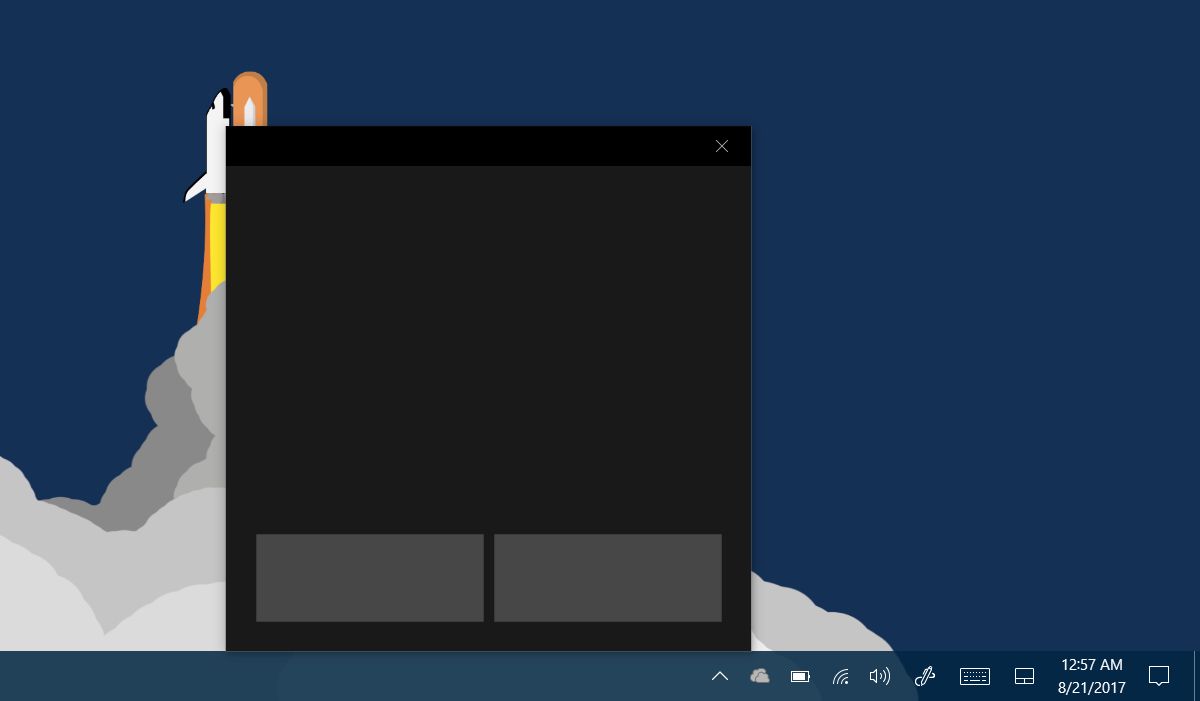
Utilisation du pavé tactile virtuel dans Windows 10
Il faut un peu de temps pour s’y habituertouchpad virtuel. Le clavier virtuel est beaucoup plus facile à gérer car vous ne l'utilisez que lorsque vous avez un champ de saisie de texte. Avec le pavé tactile virtuel, une partie de votre écran est couverte et il peut s'agir simplement de la partie sur laquelle vous souhaitez cliquer ou faire un clic gauche. Le touchpad a un clic gauche et un bouton droit. Vous pouvez faire glisser et repositionner le pavé tactile dans une zone différente de l'écran. Il peut reconnaître certains gestes mais pas tous. Vous ne devez pas vous attendre à une expérience tactile de précision totale. Vous pouvez faire défiler une page Web et appuyer avec deux doigts pour cliquer avec le bouton droit de la souris.
Le touchpad ne peut pas être redimensionné et honnêtementil n’ya pas de point là-bas. S'il était plus petit, il serait difficile à utiliser. Si elle était plus grande, elle couvrirait votre écran plus qu’elle ne le fait déjà. De prime abord, et à partir de quelques tests, cela ne semble pas être la chose la plus facile à faire. Cela ne ressemble même pas beaucoup à une amélioration, mais si vous êtes habitué à un PC deux-en-un et que vous l’utilisez depuis un moment, vous pourriez vivre une expérience différente. Si quelque chose, cela pourrait être utile pour les personnes ayant des besoins spéciaux.








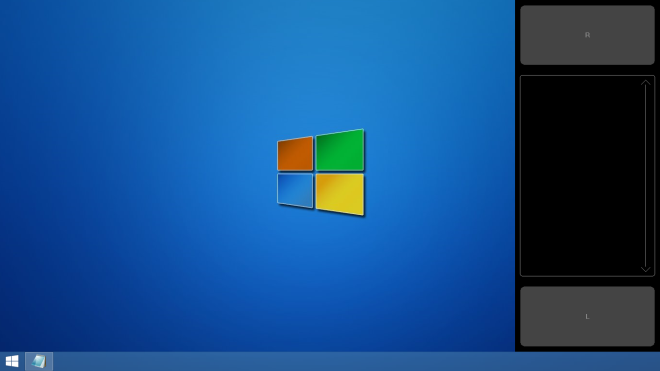




commentaires